So übermitteln Sie Ihre WordPress-Site an Google News
Veröffentlicht: 2021-10-25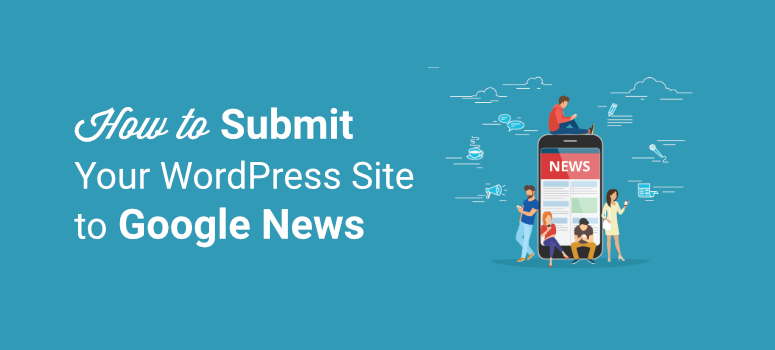
Möchten Sie, dass Ihre Website von Google News wahrgenommen wird?
Indem Sie Ihre Website bei Google News einreichen, können Sie dafür sorgen, dass Ihre Website auf der Seite mit den Nachrichtenergebnissen rankt. Dies wird Ihnen helfen, mehr Besucher auf Ihre Website zu lenken und Konkurrenten zu schlagen. Sie können Ihre Website auch dann einreichen, wenn Sie offiziell keine Nachrichten-Website sind, aber Inhalte zu aktuellen Themen posten.
In diesem Tutorial zeigen wir Ihnen, wie Sie Ihre WordPress-Site ganz einfach bei Google News einreichen und ein breiteres Publikum erreichen.
Aber zuerst wollen wir verstehen, was Google News ist und wie es funktioniert.
Was ist Google News?
Google News ist ein Nachrichtenaggregator, der von Google entwickelt wurde. Es wählt eine Liste genehmigter Nachrichtenartikel oder Beiträge aus und zeigt diese an, die am relevantesten und aktuellsten sind.
Diese Posts werden oben in den Suchergebnissen und auf der dedizierten Registerkarte „ News “ angezeigt. Unten sehen Sie ein Beispiel dafür, wie Google News-Storys aufgelistet werden:
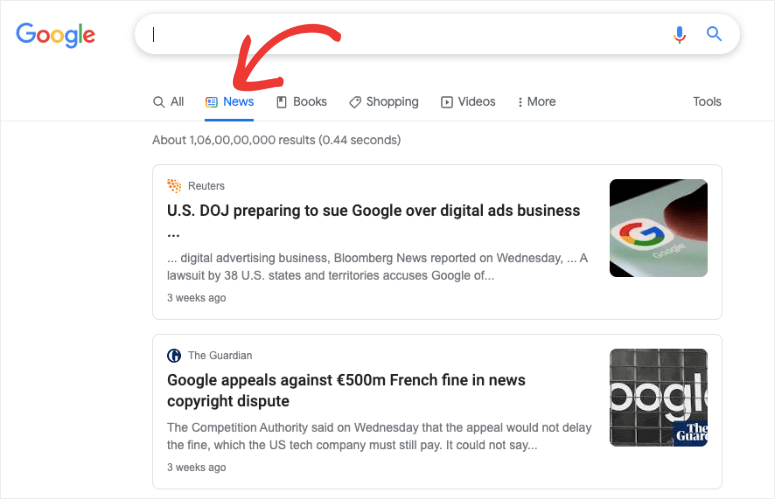
Nachrichten werden von Herausgebern auf der ganzen Welt ausgewählt, damit Benutzer über lokale und globale Trends und Probleme informiert werden. Benutzer können auf die neuesten Beiträge der letzten 30 Tage zugreifen.
Denken Sie daran, dass Google News andere Regeln und Algorithmen als die Google-Suchmaschine hat. Sie müssen Ihre Beiträge also separat einreichen, wenn Sie in den Nachrichten erscheinen möchten.
Wenn Ihre Website in Google News erscheint, haben Sie folgende Vorteile:
- Hilft, den organischen Traffic zu steigern
- Baut mehr Backlinks für Ihre Website auf
- Verbessert die Autorität Ihrer Website
- Bessere Platzierungen auf den Suchergebnisseiten
Außerdem ermöglicht Google News seinen Nutzern, die Nachrichten in ihrem Feed zu personalisieren. Das bedeutet, dass sie auswählen können, welche Art von Beiträgen sie sehen oder ausblenden möchten.
Wenn Sie also Ihre Website in die Google News-Storys bringen, können Sie die Markenbekanntheit steigern und Follower gewinnen, die mit größerer Wahrscheinlichkeit engagiert sind, sie erneut besuchen und in Leads und Abonnenten umwandeln.
Nachdem Sie nun wissen, was Google News ist, lernen wir, wie Sie Ihre Website in WordPress bei Google News einreichen.
Wie reiche ich meine Website bei Google News ein?
Das Einreichen Ihrer Website bei Google News ist einfach, aber zuerst müssen Sie sicherstellen, dass Ihre Website den Google News-Richtlinien entspricht.
Angesichts der enormen Menge an Nachrichten, die sie täglich sammeln, hat Google News Regeln, um die Dinge zu organisieren und auf dem neuesten Stand zu halten.
Es gibt Regeln für Schreiben, Qualität, Rechenschaftspflicht, Autorität, technische Richtlinien, Lesbarkeit und mehr. Daher müssen Sie Ihre Artikel und Nachrichtenartikel in Übereinstimmung mit diesen Richtlinien erstellen.
Erst dann können Sie Ihre Website bei Google News einreichen.
Lassen Sie uns nun direkt in die Schritte eintauchen, um Ihre Website bei Google News einzureichen.
Schritt 1: Fügen Sie Ihre Website zum Google Publisher Center hinzu
Um den Vorgang zu starten, müssen Sie zunächst die Google Publisher Center-Einstellungen konfigurieren. Dazu müssen Sie sich bei Ihrem Google-Konto anmelden.
Gehen Sie nach der Anmeldung zum Google Publisher Center und klicken Sie auf die Option Veröffentlichung hinzufügen.
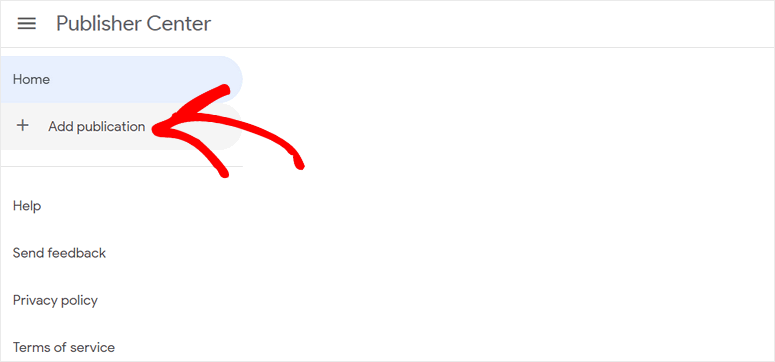
Im Popup-Fenster müssen Sie den Namen Ihrer Veröffentlichung, die primäre Website-Eigenschaft und den Standort eingeben.

Dann sehen Sie im nächsten Fenster Ihr Dashboard für das Publisher Center. Klicken Sie auf die Option Veröffentlichungseinstellungen .
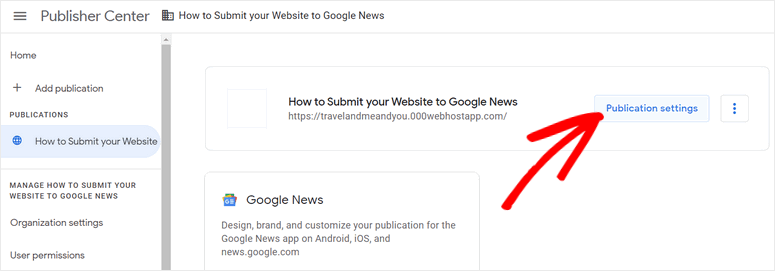
In den allgemeinen Einstellungen können Sie grundlegende Informationen wie den Namen der Veröffentlichung, die primäre Sprache und den Standort bearbeiten.
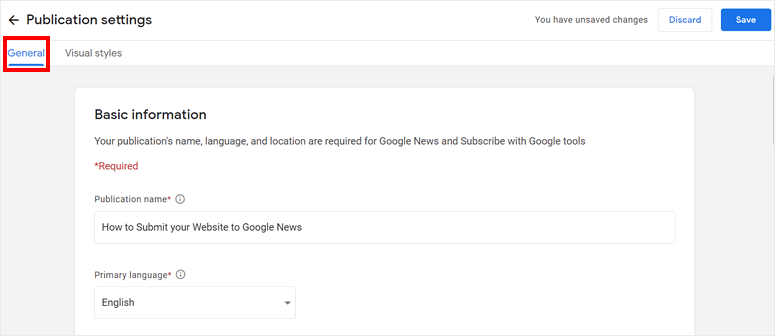
Als Nächstes müssen Sie den Besitz der Website-URL bestätigen. Sie können Ihre Website mit der Google Search Console (Google Webmaster Tools) verifizieren.
Wenn Sie die Google Webmaster-Tools noch nicht eingerichtet haben, können Sie unsere Anleitung zur Einrichtung der Google Webmaster-Tools für WordPress lesen.
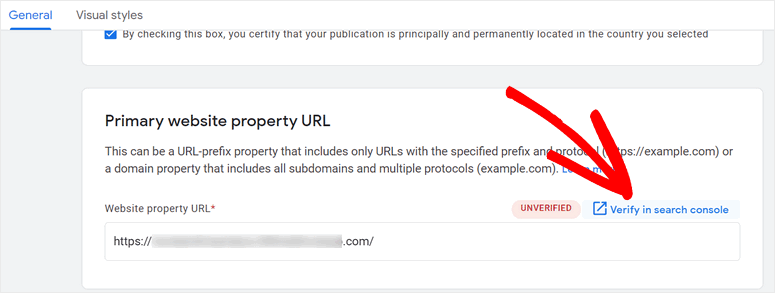
Sobald Sie Ihre Website verifiziert haben, können Sie mit anderen Einstellungen fortfahren. Sie können zusätzliche Website-Eigenschafts-URLs und Kontakte für Ihre Veröffentlichung hinzufügen.
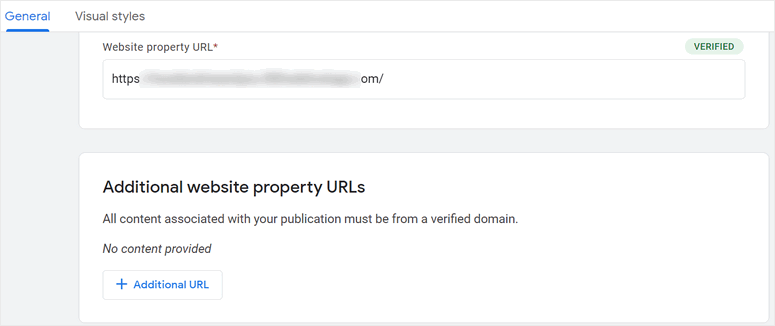
In den Einstellungen für visuelle Stile können Sie die Bilder und Schriftarten für Ihre Veröffentlichung einreichen.
Hier haben Sie drei Optionen, mit denen Sie ein quadratisches Logo, ein rechteckiges Logo und Schriftarten hochladen können.
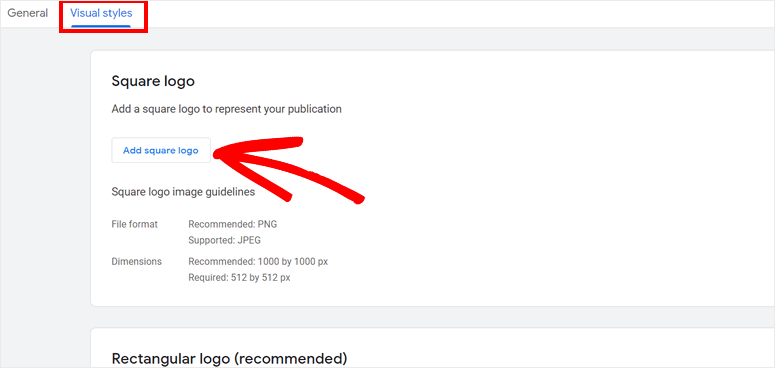
Wenn Sie mit den Einstellungen fertig sind, klicken Sie auf die Schaltfläche Speichern in der oberen rechten Ecke. Jetzt können Sie die Google News-Einstellungen für Ihre Website einrichten.
Schritt 2: Konfigurieren Sie die Google News-Einstellungen
Auf Ihrem Publisher Center-Dashboard sehen Sie die Option für Google News-Einstellungen. Klicken Sie dort auf die Schaltfläche Bearbeiten .
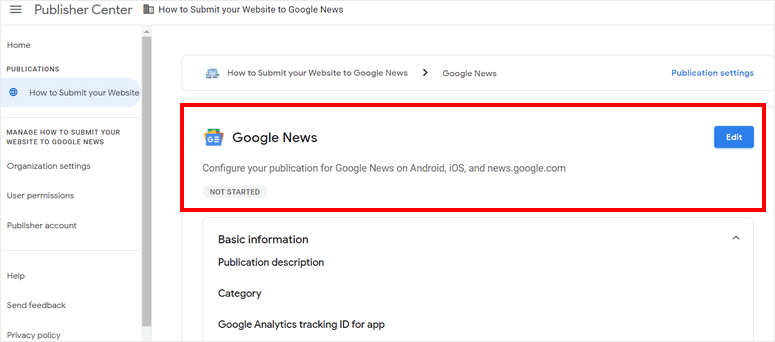
Auf der Registerkarte Allgemeine Einstellungen können Sie hier Informationen wie Veröffentlichungsbeschreibung, Kategorie, Verteilung und mehr hinzufügen.
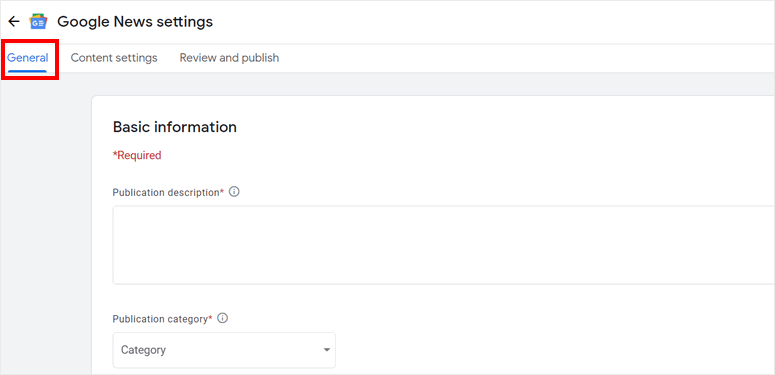
Sie können auch die Aufrufe und das Engagement auf Ihrer Website verfolgen, indem Sie Ihr Google Analytics-Konto verbinden. Oder Sie können eine Tracking-Pixel-URL dafür hinzufügen.
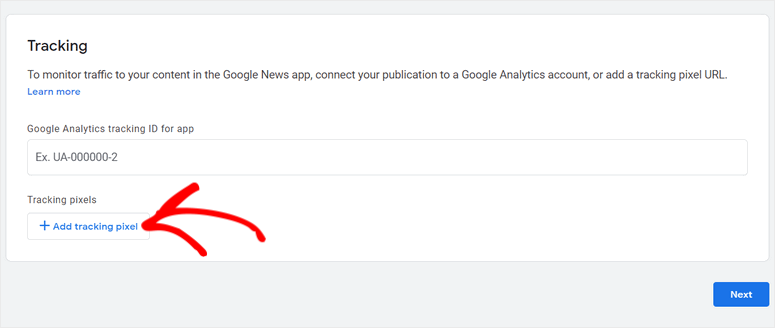
In den Inhaltseinstellungen können Sie Informationen zu den Abschnitten in Ihrer Publikation hinzufügen. Die von Ihnen hinzugefügten Abschnitte werden in der Google News-App als Registerkarten angezeigt
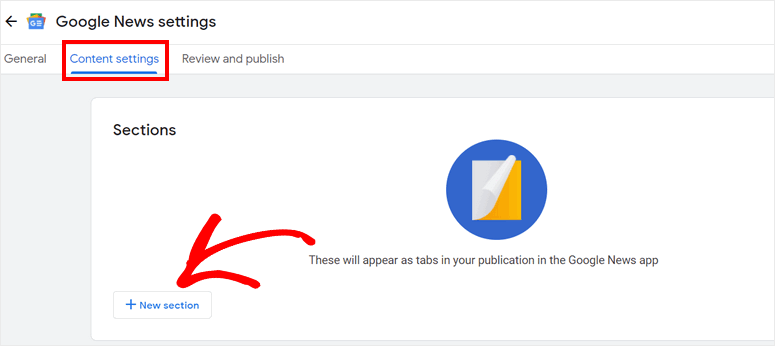
Außerdem können Sie eine Gruppe für Tester erstellen und Ihre Inhalte für sie einschränken. Diese Teile der Veröffentlichung sind nur für sie zugänglich.
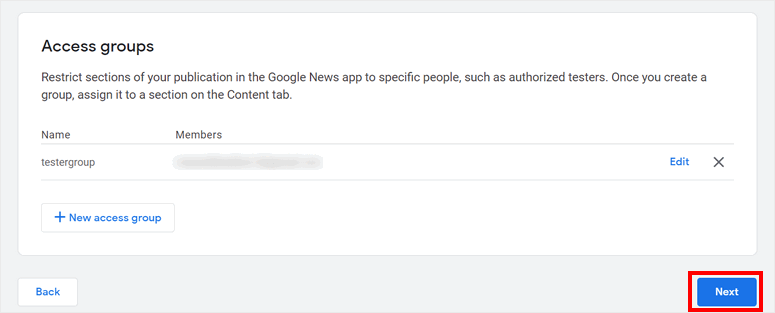
In den Einstellungen zum Überprüfen und Veröffentlichen können Sie alle Probleme wie fehlende Kontakte, Beschreibungen und Abschnitte überprüfen. Sie finden eine Option, um sie zu überprüfen und zu lösen.
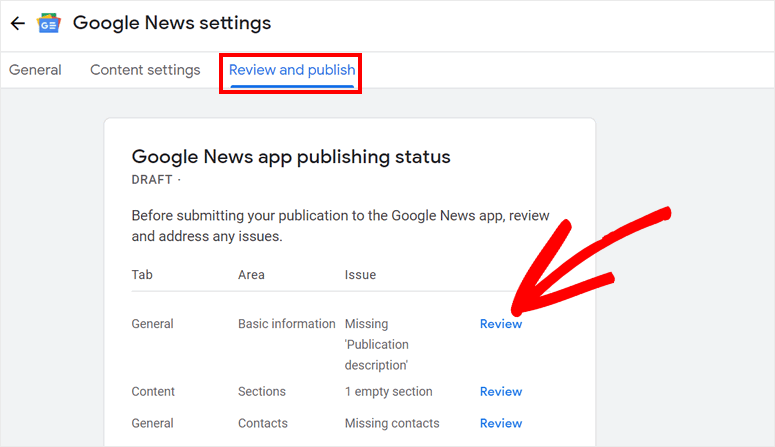
Sobald Sie Ihre Probleme überprüft haben, können Sie auf die Schaltfläche „ Veröffentlichen “ klicken. Anschließend wird Ihre Publikation zur Überprüfung gesendet. Ihr Beitrag wird in der Google News-Storyliste angezeigt, nachdem er genehmigt wurde.

Sie können auch testen, wie Ihre Publikation in Google News angezeigt wird, indem Sie ihr folgen.
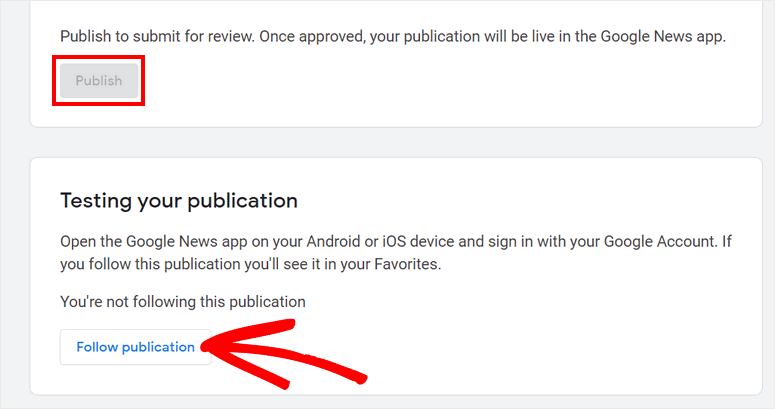
Kommen wir nun zum nächsten Schritt, nämlich dem Erstellen einer Google News-Sitemap mit einem WordPress-Plugin.
Schritt 3: Erstellen Sie eine Google News-Sitemap
Damit Google Ihre Website richtig indexieren kann, müssen Sie eine separate Nachrichten-Sitemap erstellen und einreichen. Dadurch wird Google mitgeteilt, welche Seiten und Dateien Ihrer Meinung nach auf Ihrer Website wichtig sind. Es wird Ihnen auch dabei helfen, Ihre Nachrichtenartikel schneller zu indizieren.
Das Erstellen einer Sitemap kann schwierig sein, wenn Sie keine technische SEO-Erfahrung haben. Glücklicherweise müssen Sie dies nicht manuell tun.
Sie können ein Tool wie All in One SEO (AIOSEO) verwenden, um Ihre Sitemap automatisch zu generieren.
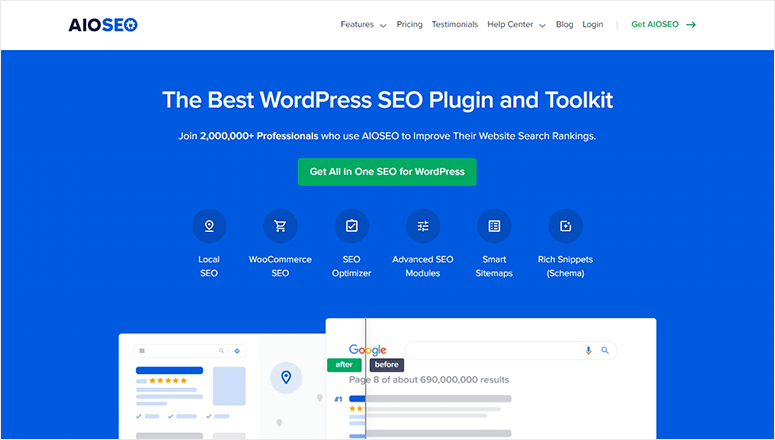
All In One SEO ist das Original-SEO-WordPress-Plugin, mit dem Sie Ihre Website für bessere SEO-Rankings optimieren können. Es ist vollgepackt mit leistungsstarken SEO-Tools und -Funktionen, damit Ihre Website von Suchmaschinen wie Google, Bing und anderen wahrgenommen wird.
Mit AIOSEO können Sie automatisch XML-Sitemaps, Video-Sitemaps und Google News-Sitemaps direkt in Ihrem WordPress-Dashboard generieren und mit einem Klick auf eine Schaltfläche übermitteln.
Sie können auch auswählen, welche Posts und Seiten zur Sitemap hinzugefügt werden, und das Beste daran ist, dass Sie niemals Codierung verwenden müssen!
Der Grund, warum wir ein Plugin empfehlen, ist, dass es zu viele technische Anforderungen gibt, um die Sie sich kümmern müssen, und wenn Sie wachsen, ist es einfach nicht machbar, alles manuell zu handhaben. Wenn Sie beispielsweise eine Nachrichten-Sitemap manuell erstellen und einreichen, müssen Sie Aufgaben wie diese erledigen:
- Hinzufügen Ihrer neuen Artikel zur Sitemap, sobald sie veröffentlicht werden
- Einschließlich URLs Ihrer Artikel, die in den letzten 2 Tagen veröffentlicht wurden
- Ältere Beiträge nach 2 Tagen entfernen
Sie müssen auch sicherstellen, dass Sie die vorhandene News-Sitemap aktualisieren und keine anderen Blog-Beiträge versehentlich hinzugefügt werden.
Sobald Sie die Google News Sitemap-Funktion mit AIOSEO aktiviert haben, müssen Sie sich nicht mehr um all diese Anforderungen kümmern. Sie müssen lediglich auswählen, welche Beiträge und Seiten zur Sitemap hinzugefügt werden, und das Plugin erledigt den Rest automatisch.
Außerdem hilft das Plugin Google dabei, den Titel, die Veröffentlichung, das Datum und alle erforderlichen Metadaten Ihrer Website zu identifizieren, damit Ihre Website schnell indexiert wird.
Neben Sitemaps bietet AIOSEO nützliche Funktionen wie On-Page-Analyse, Site-Audits, lokale und WooCommerce-SEO und mehr. All diese Funktionen helfen Ihnen, eine SEO-freundliche Website zu erstellen.
Damit zeigen wir Ihnen, wie Sie Ihre Website jetzt mit AIOSEO bei Google News einreichen.
Zunächst müssen Sie sich für ein All-in-One-SEO-Konto anmelden.
Nachdem Sie sich angemeldet haben, melden Sie sich bei Ihrem All-in-One-SEO-Konto an und gehen Sie zur Download -Seite. Hier können Sie das Plugin herunterladen und den Lizenzschlüssel kopieren, um das Plugin zu aktivieren.
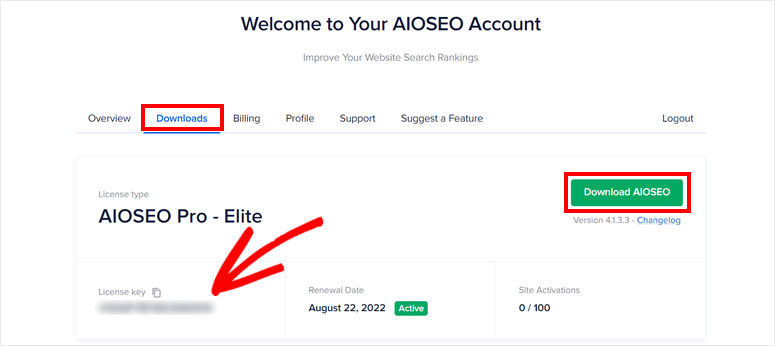
Installieren Sie in Ihrem WordPress-Admin-Dashboard das AIOSEO-Plugin. Wenn Sie weitere Informationen dazu wünschen, können Sie unsere Anleitung zur Installation eines WordPress-Plugins lesen.
Sobald Sie das Plugin installiert und aktiviert haben, gibt es einen Einrichtungsassistenten, in dem Sie Ihren Lizenzschlüssel eingeben und dann optimale SEO-Einstellungen für Ihre Website konfigurieren können.
Sie können auch zur Registerkarte All in One SEO » Allgemeine Einstellungen navigieren und dort den Lizenzschlüssel hinzufügen.
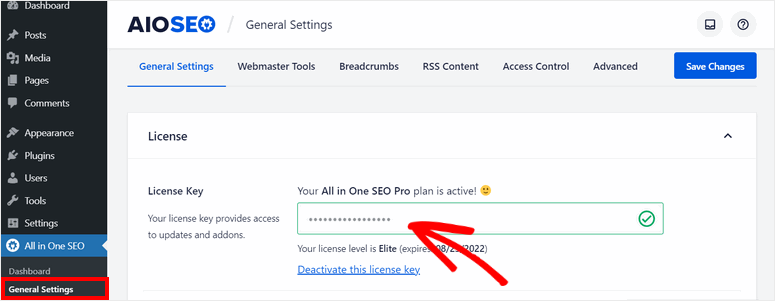
Jetzt müssen Sie nur noch die Google News-Sitemap für Ihre Publikation einrichten.
Schritt 4: Konfigurieren Sie die Google News-Sitemap-Einstellungen
Um Ihre Website bei Google News einzureichen, müssen Sie eine News-Sitemap erstellen.
Öffnen Sie dazu die Registerkarte All in One SEO » Sitemaps und klicken Sie auf die Option News-Sitemaps .
Dann können Sie ein Popup sehen, um die Google News-Sitemap zu aktivieren. Klicken Sie auf die Schaltfläche News-Sitemap aktivieren.
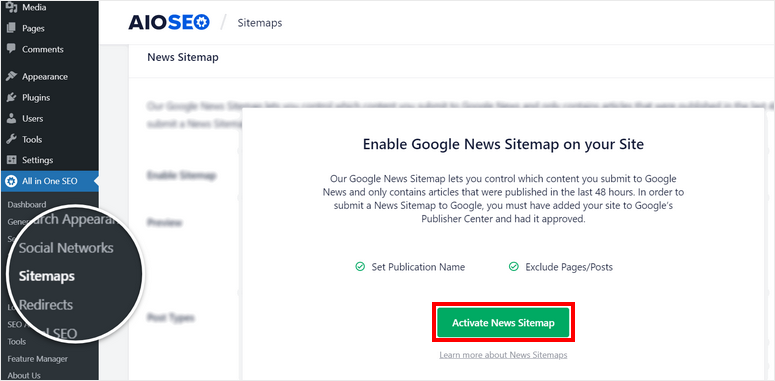
Hier sehen Sie die Einstellungen der News-Sitemap wie Name der Veröffentlichung und Beitragstypen .
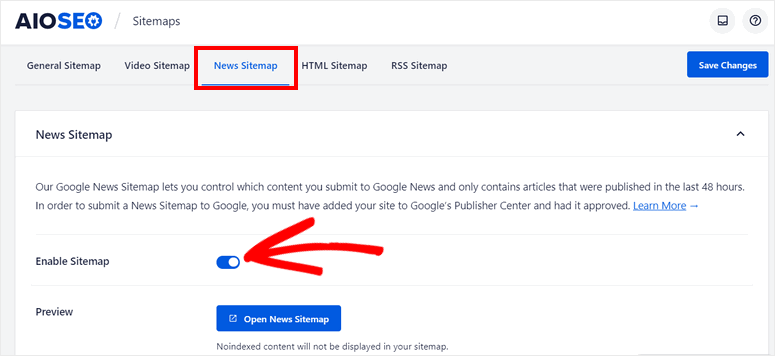
Geben Sie den Namen Ihrer Publikation ein und wählen Sie aus, welche Beitragstypen in die News-Sitemap aufgenommen werden sollen.
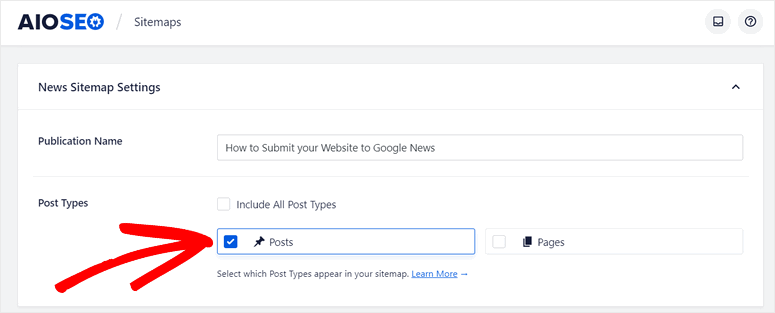
Außerdem können Sie die Option Alle Beitragstypen einbeziehen auswählen, um alle Ihre Seiten und Beiträge zu indizieren.
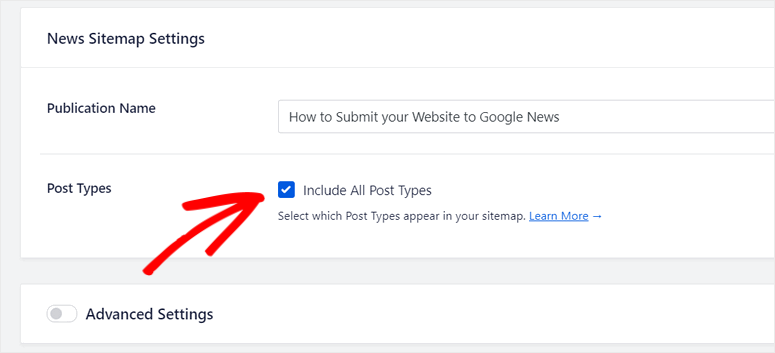
Wenn Sie nach unten scrollen, können Sie die Option Erweiterte Einstellungen sehen. Mit dieser Option können Sie bestimmte Beiträge und Seiten von der Indexierung ausschließen.
Für Ihre News-Sitemap müssen Sie nur die Beiträge und Seiten mit relevanten und berichtenswerten Inhalten hinzufügen. So können Sie nicht benötigte Seiten entfernen.
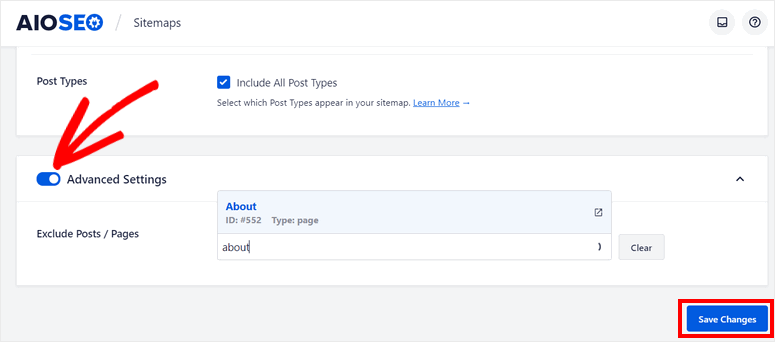
Vergessen Sie nicht, am Ende auf die Schaltfläche Änderungen speichern zu klicken. Jetzt wird Ihre Sitemap automatisch erstellt und an Google News übermittelt.
Um dies zu überprüfen, können Sie Ihre Google News-Sitemap anzeigen, indem Sie auf die Schaltfläche News-Sitemap öffnen klicken.
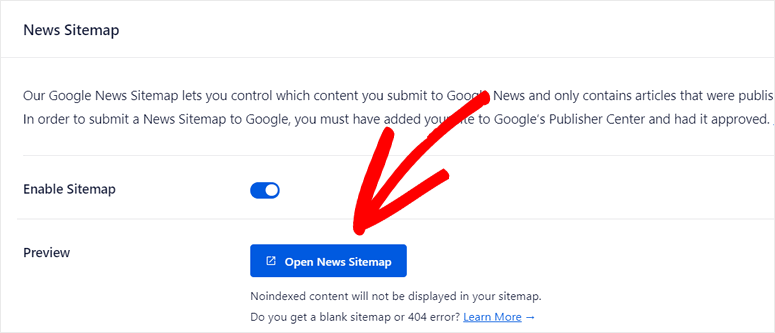
Das ist alles, was wir heute für Sie haben! Wir hoffen, dass dieser Artikel Ihnen dabei geholfen hat, zu lernen, wie Sie Ihre Website ganz einfach bei Google News einreichen können.
AIOSEO ist das beste SEO-Tool für WordPress, mit dem Sie mit wenigen Klicks News-Sitemaps für Ihre Website erstellen und übermitteln können. Neben der Erstellung von Sitemaps für Ihre Website können Sie den Inhalt Ihrer Website analysieren und SEO-Probleme lösen, um sicherzustellen, dass Ihre Website richtig optimiert ist.
Wenn Sie die Aufrufe und den Verkehr auf Ihrer Nachrichtenseite verfolgen möchten, können Sie ein Google Analytics-Tool wie MonsterInsights verwenden. Mit diesem Plugin können Sie Ihre Statistiken und Berichte ganz einfach auf Ihrem WordPress-Dashboard anzeigen.
Für Ihre nächsten Schritte können Sie sich diese Ressourcen ansehen:
- So fügen Sie Google AdSense-Anzeigen zu WordPress hinzu (Leitfaden für Anfänger)
- So fügen Sie das Google Analytics-Dashboard zu WordPress Admin hinzu
- Die 10 besten SEO-Tools, um Ihren Website-Traffic SCHNELL zu steigern!
Diese Beiträge helfen Ihnen dabei, weitere Google-Dienste wie AdSense und Google Analytics zu Ihrer WordPress-Site hinzuzufügen. Letzteres hilft Ihnen bei der Auswahl der besten SEO-Tools, mit denen Sie Ihre Suchergebnisse verbessern und den Traffic steigern können.
